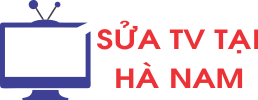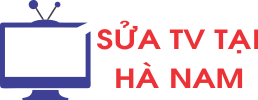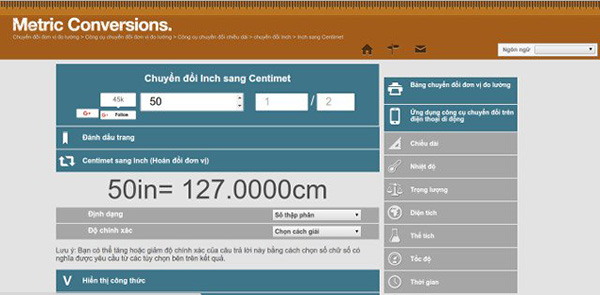Cách kết nối mạng cho tivi Samsung, Sony, Panasonic, Toshiba, LG, TCL

Đăng bởi: Sửa Tivi Hà Nam
Cách kết nối mạng cho tivi Samsung, Sony, Panasonic, Toshiba, LG, TCL. Chỉ vài bước đơn giản như vậy là tivi nhà bạn đã kết nối mạng LAN thành công và bạn có thể thoải mái xem youtube hay bất cứ chương trình giải trí nào trên mạng.
Danh mục nội dung
Cách kết nối mạng cho tivi Samsung, Sony, Panasonic, Toshiba, LG, TCL
Những dòng Internet tivi mang đến cho người dùng nhiều tiện ích từ Internet như xem youtube, đọc báo, chơi facebok,... Tuy nhiên, bạn cần phải kết nối mạng với tivi để sử dụng những tính năng trên. Nếu bạn chưa biết cách kết nối mạng cho tivi SamSung, Sony, Panasonic, Toshiba, LG, TCL, Asanzo…. hay bất cứ một sản phẩm tivi thông minh nào thì hãy tham khảo ngay bài viết hướng dẫn dưới đây nhé!
Làm sao để kết nối mạng với các hãng tivi?
Nếu bạn không muốn thực hiện những thao tác phức tạp thì cách đơn giản và nhanh nhất là cắm dây mạng từ modem vào cổng mạng của tivi thì tivi nhà bạn sẽ kết nối vào mạng như máy tính (hay còn có thể gọi là kết nối mạng LAN). Nhưng với điều kiện là tivi gia đình nhà bạn là một tivi thông minh (smart tivi) có cổng cắm dây mạng ở phía sau nhé.
Để làm được việc này thì bạn phải có một đoạn dây mạng LAN. Bạn có thể mua nó ở các cửa hàng máy tính ( mẹo nhỏ là trước khi mua bạn nên ước lượng khoảng cách từ modem tới tivi là bao nhiêu để mua cho phù hợp, tránh trường hợp mua về mà dây không đủ độ dài gây mất thời gian)

Sau khi có dây rồi thì việc tiếp theo là bạn kết nối từ modem đến tivi:
Đầu tiên bạn cắm một đầu dây vào modem sau đó cắm đầu còn lại vào cổng LAN sau tivi


Sau khi cắm 2 đầu và modem + sau tivi thì bạn vào phần cài đặt của tivi chọn mạng chọn kết nối có dây.
Chỉ vài bước đơn giản như vậy là tivi nhà bạn đã kết nối mạng LAN thành công và bạn có thể thoải mái xem youtube hay bất cứ chương trình giải trí nào trên mạng.
Tuy cách này đơn giản nhưng dây lại loằng ngoằng khiến rất nhiều người không thích. Vậy thì bạn còn có sự lựa chọn khác để có thể kết nối tivi với mạng internet đó là kết nối với wifi.
Dưới đây là cách kết nối wifi của rất nhiều hãng tivi, bạn hãy xem tivi nhà mình hãng nào thì hãy áp dụng và làm theo hướng dẫn nhé!
Cách kết nối wifi cho tivi samsung đời cũ
Đối với tivi samsung đời cũ thì bạn thực hiện những bước sau đây để kết nối tivi với wifi
Bước 1: Chọn nút MENU trên remote -> bảng chọn Menu -> chọn vào Mạng.


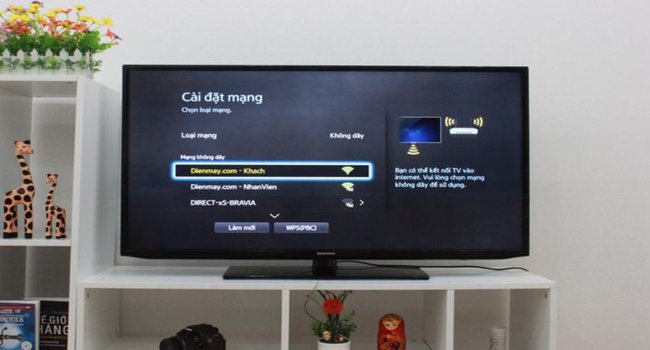
Chọn mạng mà bạn muốn kết nối. Ví dụ: wifi nhà bạn có tên là “chimhoami” thì bạn chọn “chimhoami” và ấn phím “OK” la bạn đã xong bước điền mật khẩu

Sau khi điền mật khẩu xong thì bạn ấn “OK” để kết nối và thoát cài đặt. Như vậy là tivi samsung nhà bạn đã kết nối với wifi rồi đấy.
Cách kết nối wifi với Smart tivi Samsung
Đối với các dòng tivi thông minh đời mới thì cách cài đặt mạng có phức tạp hơn 1 chút gồm 9 bước.
Bước 1: Nhấn nút Home (nút có hình ngôi nhà) trên điều khiển tivi để vào màn hình chính.

Bước 2: Bạn ấn chọn Cài đặt trên trang màn hình chính
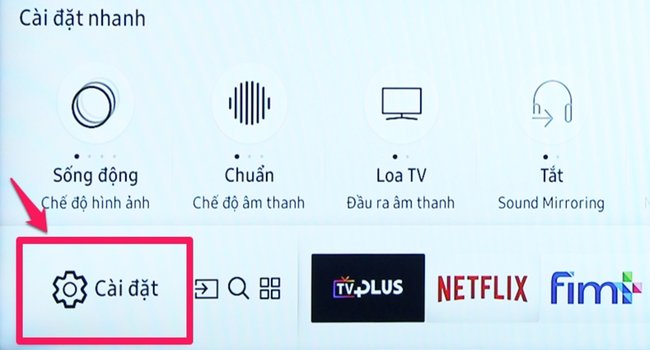
Bước 3: Chọn cài đặt tổng quát: Khi ấn vào cài đặt thì màn hình cài đặt hiện ra, chọn Tổng quát để vào Cài đặt Tổng quát cho tivi
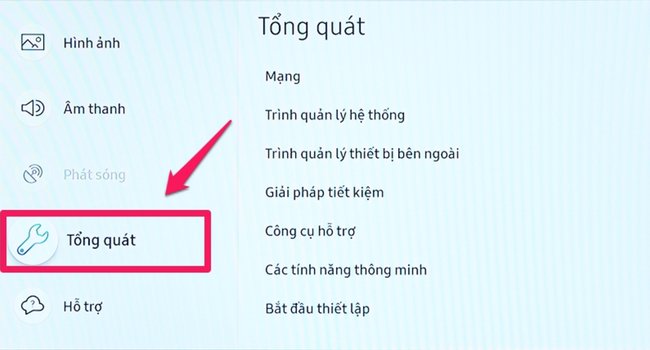
Bước 4: Chọn mạng: Trong tổng quát bạn chọn vào phần mạng để cài đặt mạng Internet cho tivi
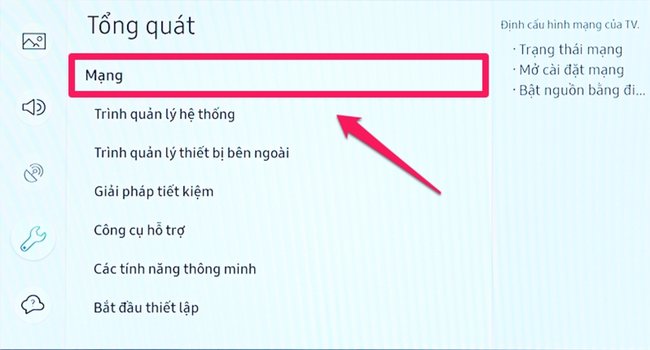
Bước 5: Bạn chọn Mở cài đặt mạng
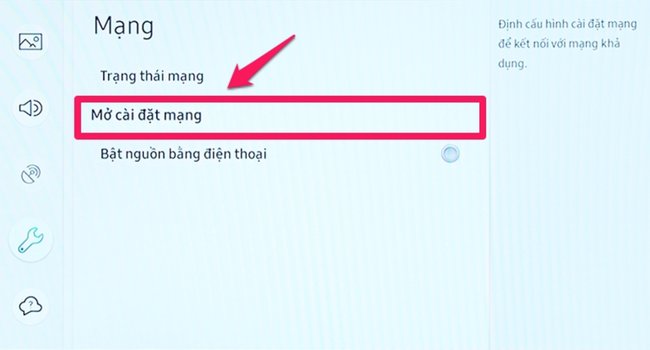
Bước 6: Chọn loại kết nối mạng Internet phù hợp nhà bạn đang sử dụng:
– Mạng không dây: Mạng không dây hay còn gọi là mạng wifi được lắp đặt trong nhà.
– Cáp: Kết nối mạng với tivi bằng dây cáp thông qua cổng LAN có trên tivi.

Bước 7: Chọn mạng bạn muốn tivi kết nối tới (ở đây chúng tôi chọn mạng wifi không dây). Nếu bạn không tìm thấy mạng nhà mình hay mạng bạn có mật khẩu để kết nối thì hãy bấm “làm mới” nhé.
Nếu chưa tìm thấy ấn “Làm Mới” hãy Chọn mạng để kết nối.
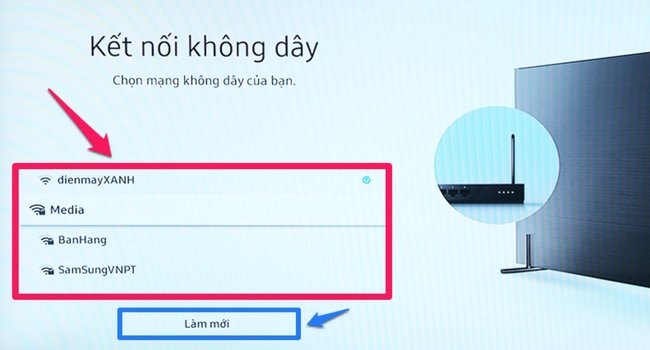
Bước 8: Bạn nhập mật khẩu và sau đó ấn “Xong”
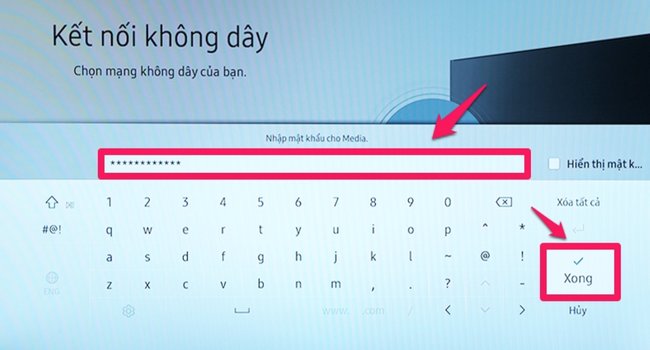
Bước 9: Đợi một chút để tivi báo kết nối thành công, sau đó bạn ấn “ok”
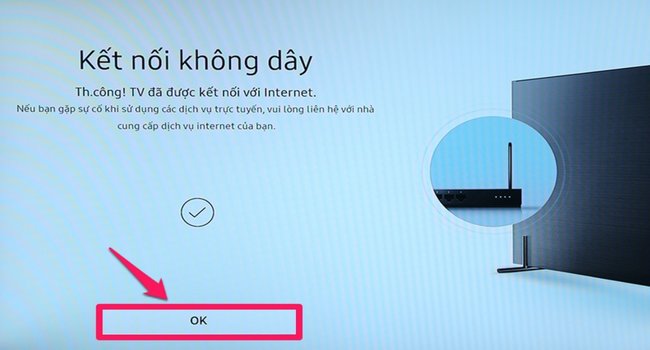
Như vậy là bạn đã kết nối thành công wifi cho Smart tivi samsung rồi đó. Giờ bạn chỉ việc sử dụng các tính năng đấy mà thôi.
Cách kết nối mạng cho tivi Sony
Cách kết nối wifi cho tivi sony bravia cũng rất đơn giản, bạn hãy làm theo các bước dưới đây nhé:
Bước 1: Bạn ấn nút Home trên điều khiển

Bước 2: Bạn chọn Cài đặt rồi chọn tiếp cài đặt hệ thống
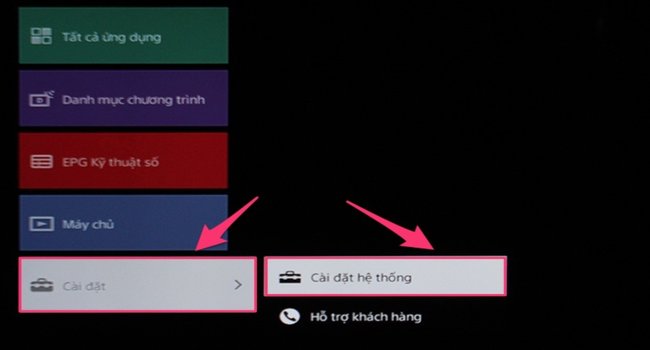
Bước 3: Ở phần Cài đặt hệ thống, bạn chọn Thiết lập – chọn Mạng.
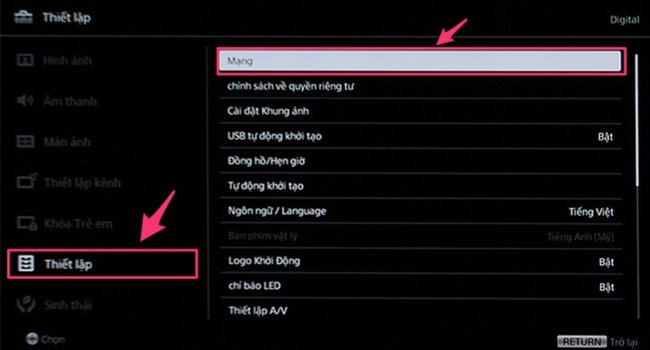
Bước 4: Tiếp tục chọn Thiết lập mạng
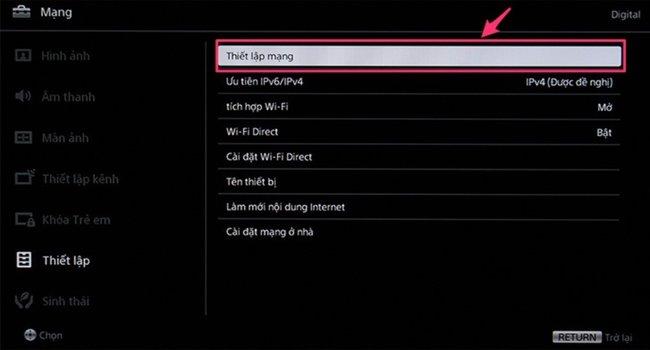
Bước 5: Bạn ấn chọn Thiết lập kết nối mạng
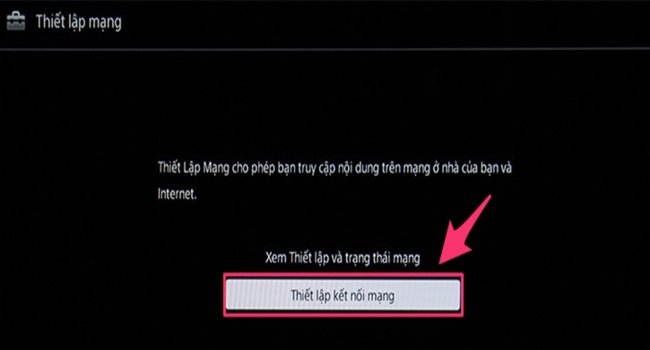
Bước 6: Bạn chọn cách thiết lập mạng là Dễ. Nếu muốn tuỳ chỉnh về kết nối mạng có thể chọn cách cài đặt Chuyên gia

Bước 7. Chọn mạng Wifi của bạn muốn kết nối với tivi rồi ấn “Ok”
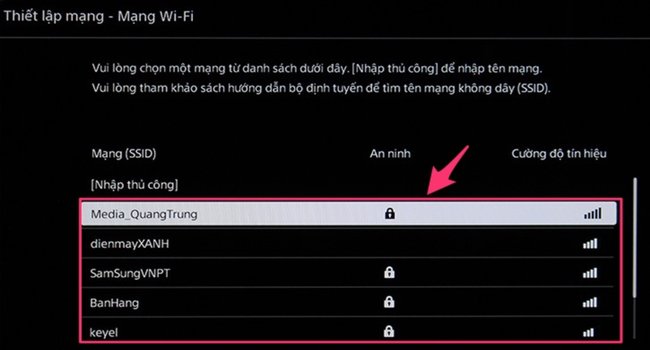
Sau đó bạn nhập mật khẩu và bấm hoàn thành
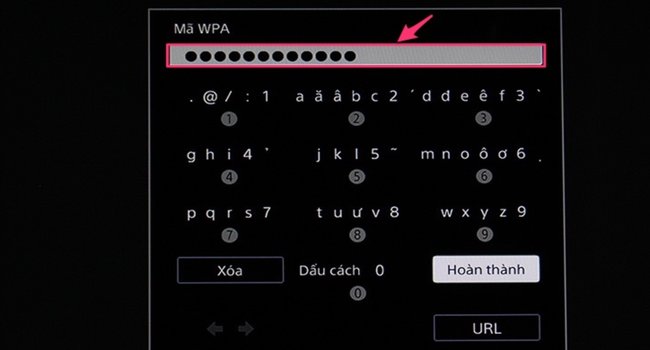
Tiếp đó bạn ấn “Chấp nhận” để hoàn thành việc kết nối wifi với tivi sony. Rất đơn giản phải không nào!
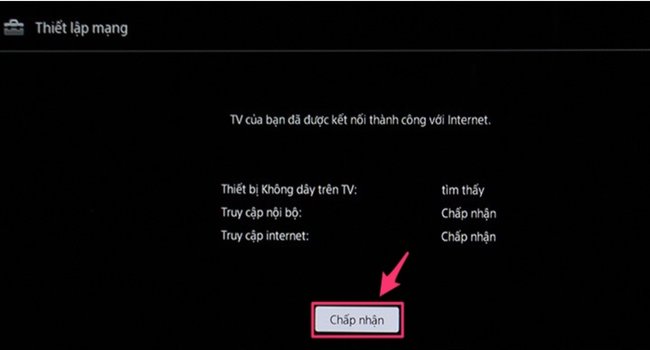
Cách kết nối wifi cho tivi panasonic
Bước 1: Bạn ấn vào nút Menu trên điều khiển

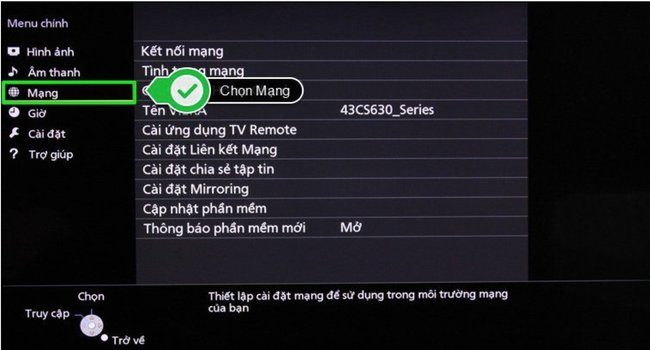
Bước 2: Ở giao diện cài đặt, bạn chọn Mạng rồi sau đó bạn chọn “Kết nối mạng”, tivi sẽ quét và hiển thị các mạng không dây có thể kết nối
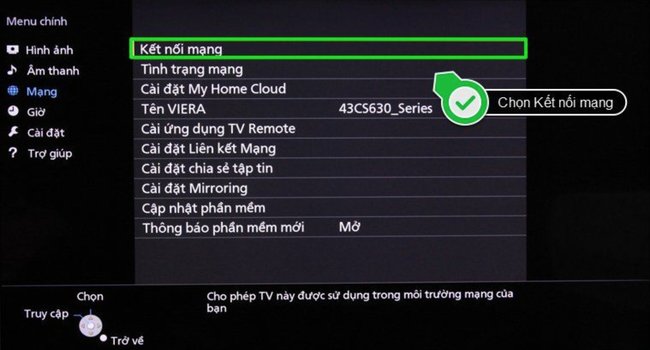
Sau khi tivi quét được những mạng mà tivi có thể kết nối thì bạn chọn mạng mà bạn có mật khẩu để kết nối.
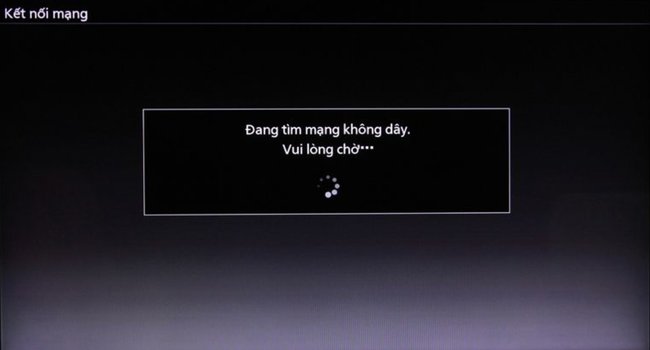
Tiếp đó bạn nhập mật khẩu để kết nối
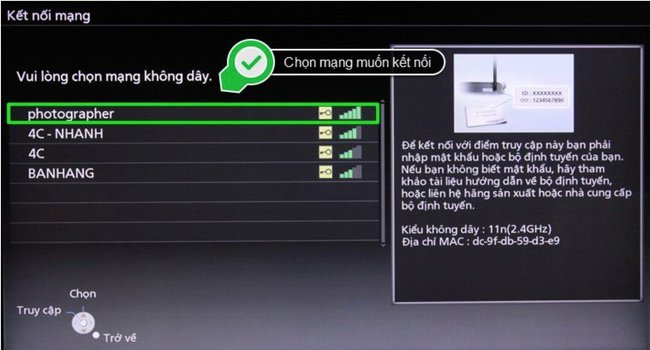
Sau khi nhập mật khẩu xong bạn ấn RETURN để kết nối mạng
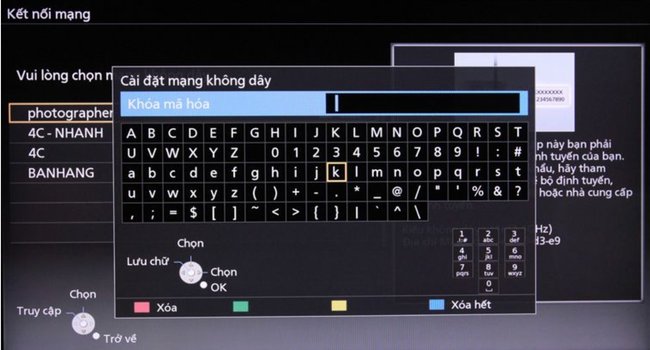

Sau bước này thì bạn có thể sử dụng internet ngay trên chiếc Smart tivi Panasonic của nhà mình rồi nhé!
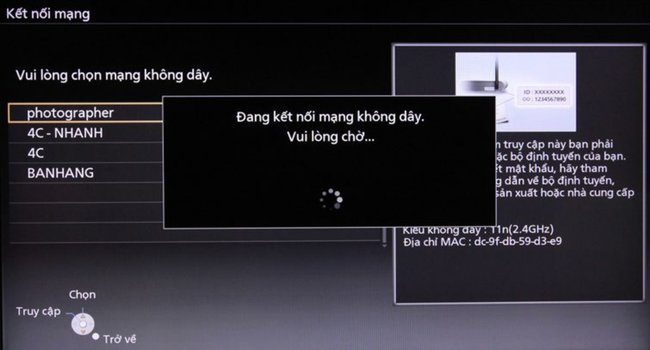
Cách kết nối mạng wifi cho tivi LG
Bước 1: Bạn ấn vào nút Home trên điều khiển rồi chọn vào phần cài đặt nằm ở góc trên bên trái của màn hình tivi

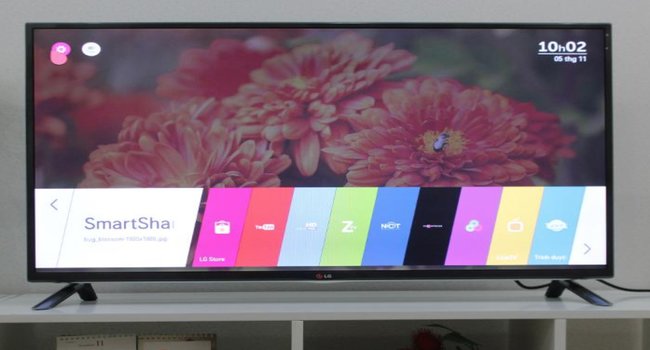
Bước 2: Bạn chọn vào cài đặt mạng trong menu cài đặt. Sau đó chọn bạn chọn kết nối wifi
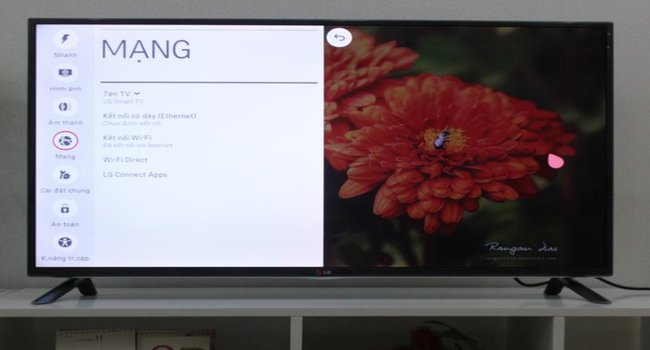
Chọn mạng mà bạn muốn kết nối
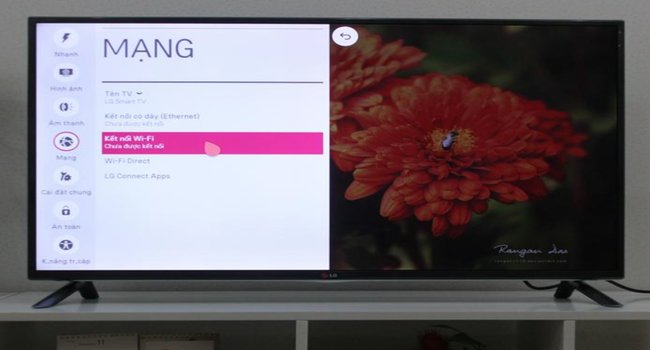
Điền mật khẩu và ấn “Nhập”
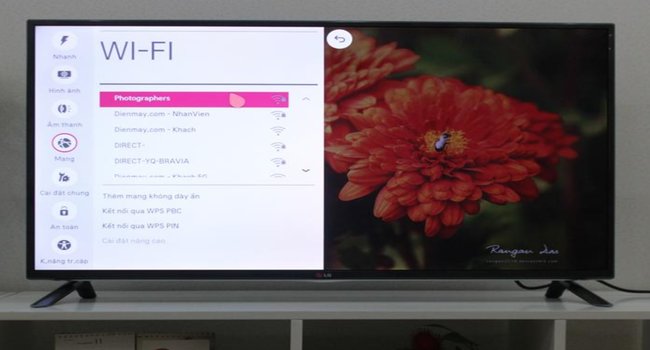
Sau đó bạn đợi vài phút để tivi kết nối với mạng internet, khi tivi kết nối mạng thành công bạn sẽ thấy một dấu check ở phía trước tên của Wifi nhằm báo hiệu bạn đang kết nối mạng với Wifi này.
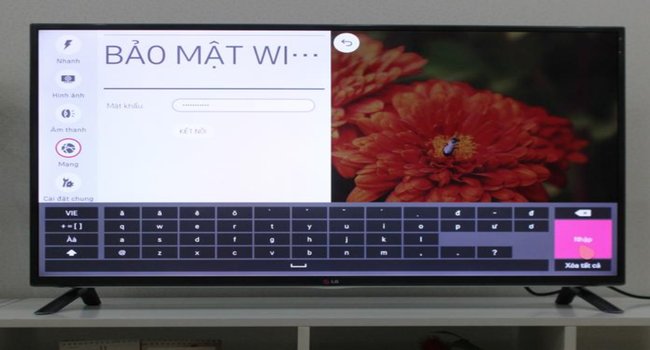
Như vậy với vài bước đơn giản là bạn đã có thể kết nối mạng internet với chiếc tivi lg
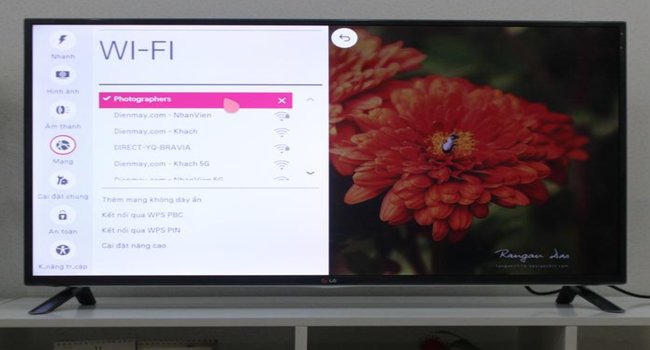
Cách kết nối wifi cho tivi TCL
Bước 1: Bạn ấn vào nút Home trên điều khiển để vào giao diện trang chủ trên tivi sau đó ấn chọn vào “Thiết lập”

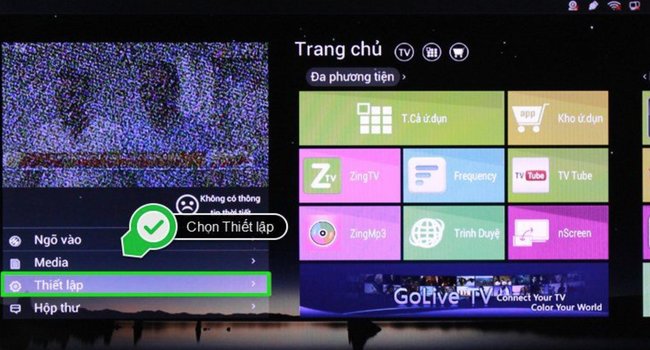
Bước 2: Ở cửa sổ thiết lập, bạn chọn vào “Thiết lập mạng” rồi chọn tiếp Thiết lập mạng có dây hay không dây. Ở bài viết này, chúng tôi kết nối wifi nên sẽ chọn “Thiết lập wireless” để tivi dò và hiển thị danh sách các mạng wifi có thể kết nối.
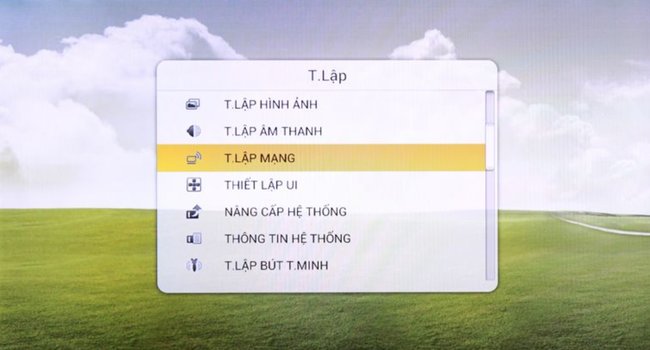
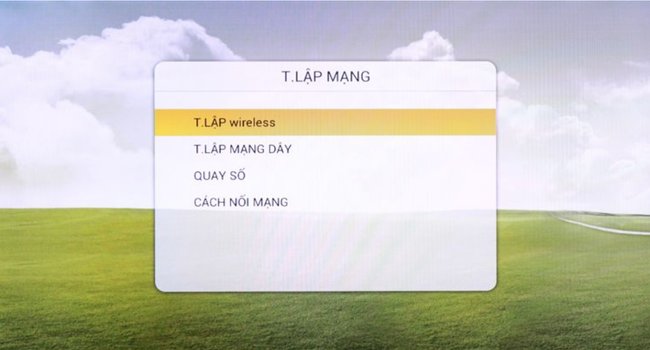
Bước 3: Chọn vào mạng wifi mà bạn muốn kết nối, sau đó nhập vào mã bảo mật của wifi và chọn Kết nối để tivi kết nối với mạng không dây.
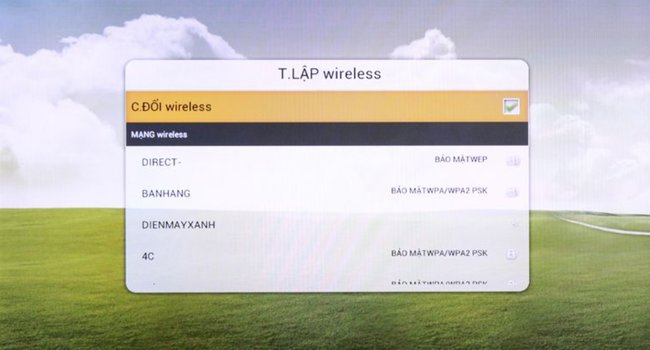
Tiếp tục điền mật khẩu, sau đó chọn “Xong” và chọn “Kết nối”
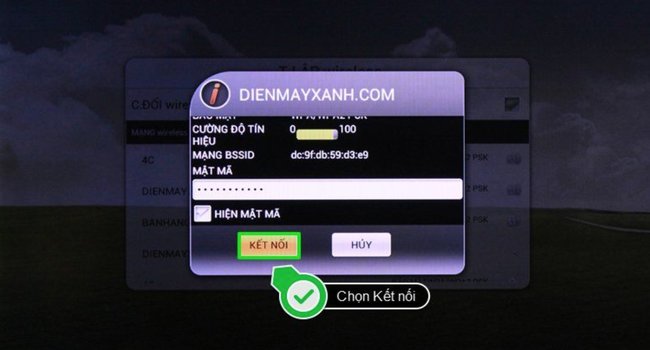
Đợi một chút để tivi báo kết nối thành công

Khi đã kết nối thành công thi bạn việc lướt web và xem video ở youtube trên tivi TCL đã trở nên dễ dàng.
Hi vọng bài viết trên của chúng tôi đã giúp các bạn có thể kết nối được chiếc tivi của nhà mình với mạng internet một cách dễ dàng.